creo是一款非常优秀的CAD设计软件,这款软件可以将使用者的设计导出到多个软件程序中进行3D打印,其中有各种设计功能都是可以很好的帮助用户进行创作的。那么在设计模型的时候都是需要先画出一些图形,然后将图形实体化就可以得到一个实体模型了,很多用户在画好图形之后,不知道要怎么将一些曲面实体化,所以小编接下来就跟大家分享一下在使用creo这款软件的时候将曲面实体化的操作方法吧,感兴趣的朋友不妨一起来看看小编分享的这篇教程,希望能够帮助到大家。
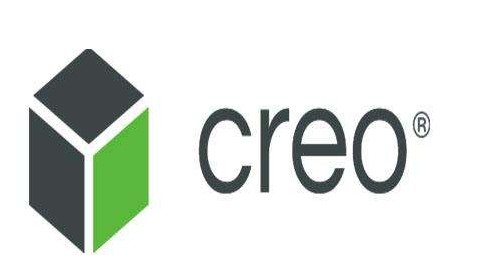
1.首先第一步我们需要将等待实体化的曲面图形在软件中打开,这里需要注意的是曲面图形必须是封闭的。
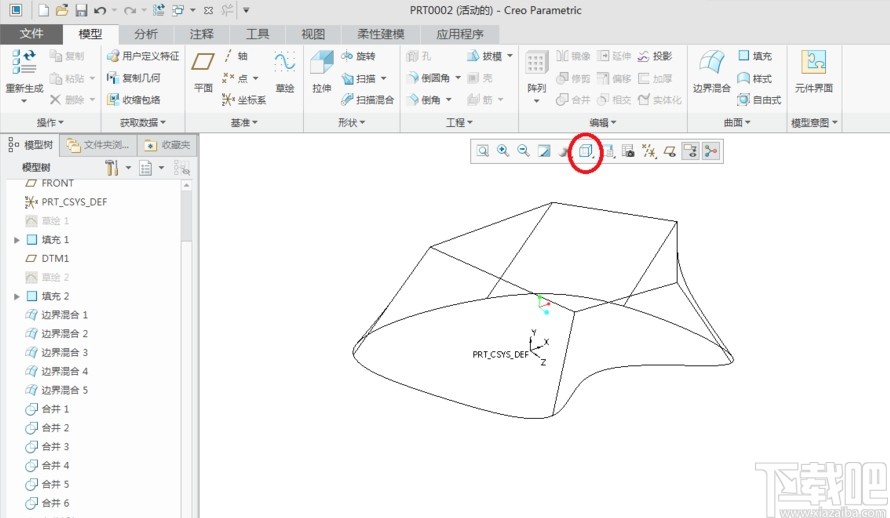
2.之后我们使用鼠标左键点击这个打开的曲面图形,如下图中所示。
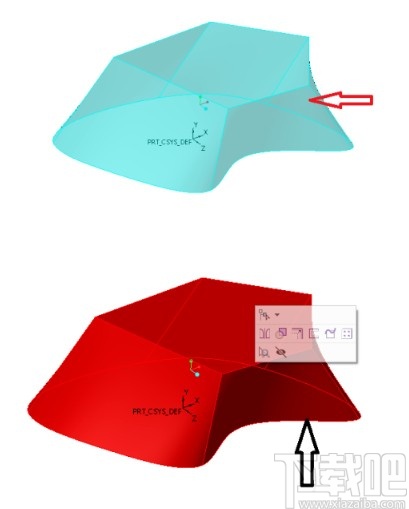
3.点击之后在界面上方选择模型选项,在出现的编辑模块中找到实体化图标并点击。
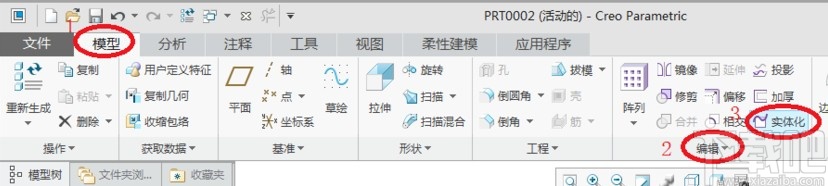
4.然后下一步就会进入到实体化操作界面了,如下图中所示,我们可以看到实体化功能选项。
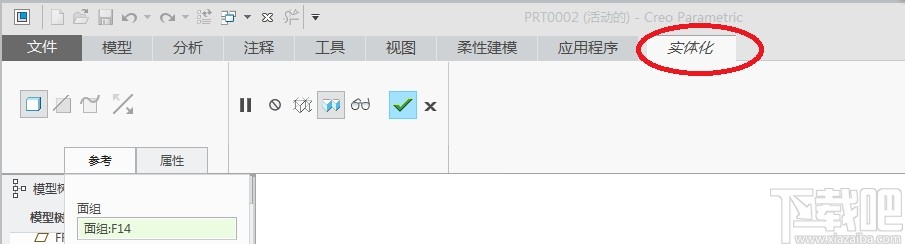
5.在这个实体化操作选项中,我们点击其中的小勾图标“√”,点击之后即表示将当前选中的图形进行实体化操作。
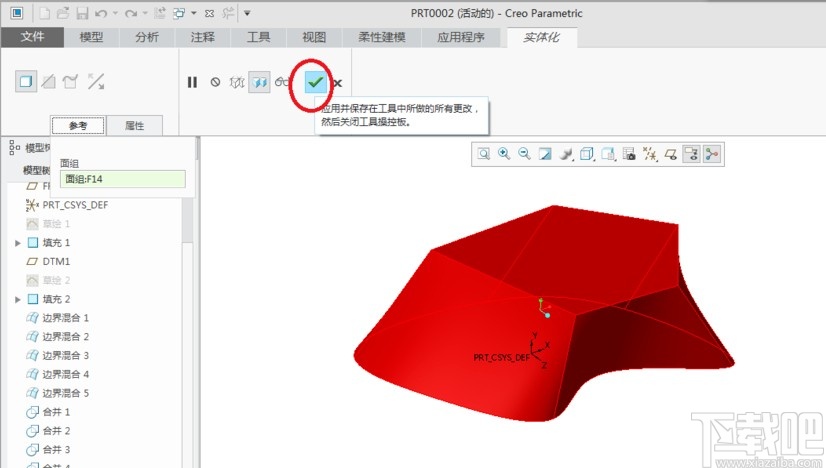
6.最后曲面图形实体化之后的效果就如下图中所示,大家可以作为参考。
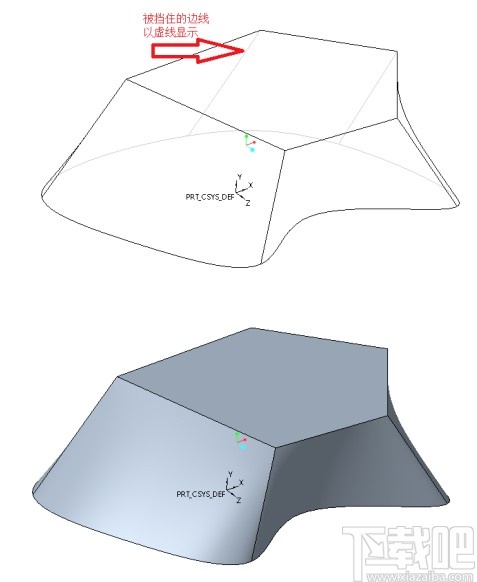
使用上述教程中的操作方法我们就可以在使用creo这款软件的时候将曲面实体化了,有需要的朋友赶紧试一试这个方法吧,希望这个方法能够帮助到大家。


